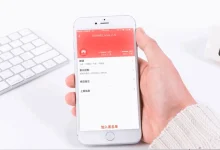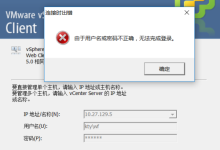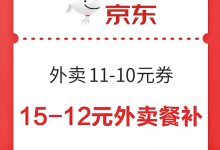掌握CPU温度可判断散热状态,确保系统稳定。方法一:用HWMonitor软件查看CPU各核心及硬件温度;方法二:开机进BIOS/UEFI界面查“CPU Temperature”实时数据;方法三:通过PowerShell执行Get-WmiObject命令获取开尔文值并转为摄氏度;方法四:安装Core Temp轻量工具,任务栏实时显示各核心温度及历史图表。

如果您想了解电脑当前的运行状态,监控CPU温度是一个关键环节,这有助于判断散热系统是否正常工作。过高的温度可能影响系统稳定性,因此掌握查看方法至关重要。
本文运行环境:联想拯救者Y9000P,Windows 10专业版
一、使用第三方监控软件
这是最常用且信息最全面的方法,专业的硬件监控软件能实时读取传感器数据,提供精确的温度值。
1、访问HWMonitor的官方网站,下载并安装该软件。
2、启动HWMonitor程序,软件会自动检测并列出所有硬件传感器信息。
3、在主界面中找到“Temperature”(温度)区域,展开“CPU (Tdie)”或类似条目,即可查看每个CPU核心的实时温度。
4、同时,您也可以在此界面查看GPU、主板及硬盘的温度信息。
二、通过BIOS/UEFI界面查看
在电脑开机自检阶段进入BIOS/UEFI设置,可以直接读取主板传感器的原始数据,结果非常准确,但无法在操作系统运行时实时监控。
1、关闭正在运行的电脑。
2、按下电源键开机,在品牌Logo出现的瞬间,反复敲击键盘上的Del键或F2键(具体按键因品牌而异)以进入BIOS/UEFI界面。
3、使用键盘方向键导航至“PC Health Status”、“Hardware Monitor”或“Advanced”下的类似选项。
4、在硬件监控页面中,查找标有“CPU Temperature”或“CPU Temp”的数值,该数字即为当前CPU温度。
三、利用PowerShell命令查询
Windows系统内置了WMI接口,可以通过PowerShell调用相关类来获取温度探针的数据,适合喜欢使用命令行的用户。
1、在键盘上同时按下Win + X组合键,在弹出的菜单中选择“Windows PowerShell(管理员)”或“终端(管理员)”。
2、在打开的命令行窗口中输入以下命令并按回车执行:Get-WmiObject MSAcpi_ThermalZoneTemperature -Namespace “root/wmi”。
3、系统将返回一组数据,其中“CurrentTemperature”字段的值是开尔文温度,需要减去273.15才能转换为摄氏度。
4、例如,若返回值为300,则实际CPU温度约为26.85°C(300 – 273.15 = 26.85)。
四、使用专用轻量级工具Core Temp
Core Temp是一款专注于处理器温度监控的小型软件,它能显示每个核心的独立温度,并支持后台常驻,便于持续观察。
1、从Core Temp官网下载适用于Windows 10的安装包并完成安装。
2、运行Core Temp,其监测结果会直接显示在桌面右下角的任务栏通知区域。
3、将鼠标悬停在任务栏的Core Temp图标上,即可看到各CPU核心的实时温度。
4、双击任务栏图标可打开主窗口,查看更详细的功耗、频率及温度历史图表。

 路由网
路由网